Maison >Les sujets >word >Comment utiliser le remplacement de texte dans Word
Comment utiliser le remplacement de texte dans Word
- 尚original
- 2019-07-24 15:17:156237parcourir
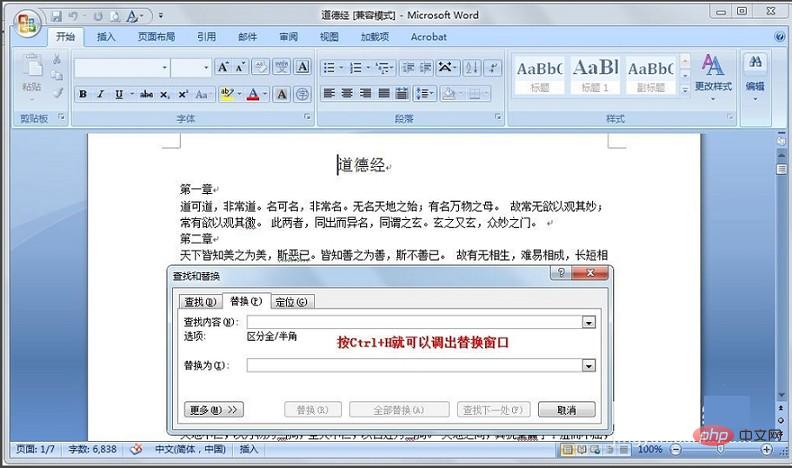
Si vous souhaitez remplacer un mot dans son ensemble dans un article, il est très gênant de le modifier un par un. Ici, je vais vous apprendre à utiliser la fonction de remplacement de Word. .
Dans n'importe quelle version de Word, ouvrez le fichier et appuyez sur la touche de raccourci Ctrl+H pour afficher la fenêtre de recherche.
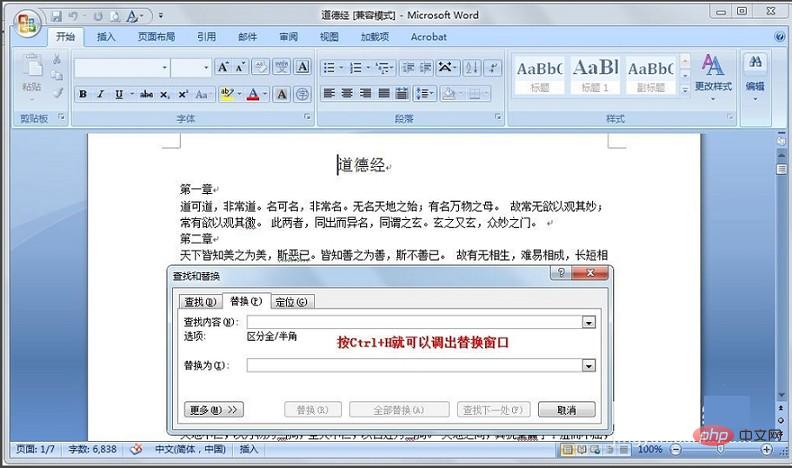
Une autre méthode consiste à sélectionner « Démarrer » dans le coin supérieur gauche, puis à exécuter « Modifier-Remplacer ». Pour la version Word 2003, cliquez simplement sur "Modifier-Rechercher-Remplacer" dans le coin supérieur gauche.
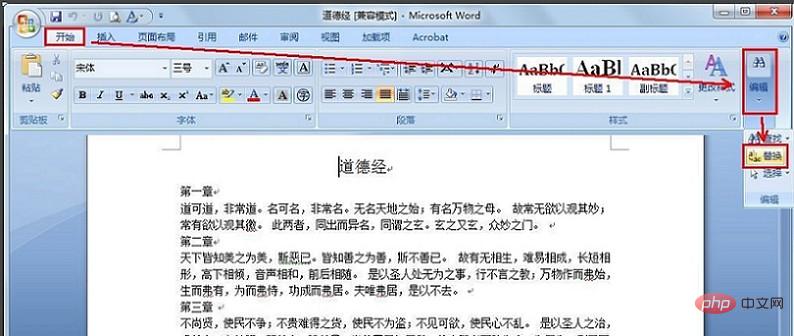
Saisissez le mot que vous souhaitez rechercher et le mot que vous souhaitez remplacer dans la fenêtre contextuelle, puis cliquez sur "Rechercher suivant" et cliquez sur "Remplacer" lorsque vous trouvez la position appropriée.
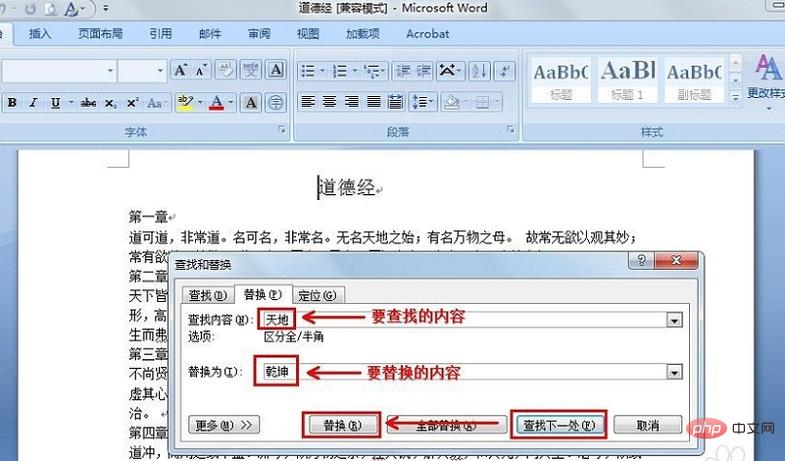
Si vous souhaitez remplacer tous les mots de l'article entier, cliquez simplement sur Remplacer tout et une fenêtre apparaîtra pour vous demander combien de fois vous avez remplacé.
Recommandé : "Tutoriel Word pour débutants"
Ce qui précède est le contenu détaillé de. pour plus d'informations, suivez d'autres articles connexes sur le site Web de PHP en chinois!


